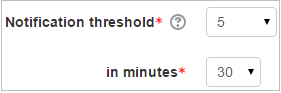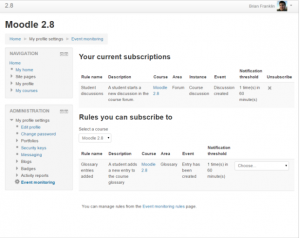« Surveillance d'événements » : différence entre les versions
mAucun résumé des modifications |
m (Remplacement de texte — « class="nicetable" » par « class="wikitable" ») |
||
| (2 versions intermédiaires par 2 utilisateurs non affichées) | |||
| Ligne 1 : | Ligne 1 : | ||
{{ | {{Rapports du cours}} | ||
== Qu'est-ce que la surveillance d'événements ?== | == Qu'est-ce que la surveillance d'événements ?== | ||
* La surveillance d'événements permet aux administrateurs et aux enseignants de recevoir une notification lorsque certains événements se produisent dans Moodle. Voir la [[Liste des événements]] pour des exemples d'événements et de leurs niveaux. Notez que les étudiants peuvent également être autorisés à souscrire à des règles si on leur donne l'outil de capacité tool/monitor:subscribe. On ne recommande pas qu'ils soient autorisés à créer ou gérer des règles. | * La surveillance d'événements permet aux administrateurs et aux enseignants de recevoir une notification lorsque certains événements se produisent dans Moodle. Voir la [[Liste des événements]] pour des exemples d'événements et de leurs niveaux. Notez que les étudiants peuvent également être autorisés à souscrire à des règles si on leur donne l'outil de capacité tool/monitor:subscribe. On ne recommande pas qu'ils soient autorisés à créer ou gérer des règles. | ||
* Pour faire | * Pour ce faire, une "règle" doit être créée pour l'événement à surveiller, puis un utilisateur, comme un administrateur ou un enseignant, à notifier. | ||
* La règle doit préciser le type d'événement et à quelle fréquence il doit se produire pour que la notification soit envoyée à l'abonné. La notification peut être pop-up, | * La règle doit préciser le type d'événement et à quelle fréquence il doit se produire pour que la notification soit envoyée à l'abonné. La notification peut être un pop-up, un courriel ou d'autres méthodes. | ||
* Un enseignant peut créer une règle dans | * Un enseignant peut créer une règle dans ''Administration des cours > Rapports > Règles de surveillance d'événement'' et un administrateur peut également créer une règle dans ''Administration du site > Rapports > Règles de surveillance d'événements''. | ||
*Vous pouvez vous abonner aux règles disponibles via le menu utilisateur ''Préférences > Surveillance d'événements''. | |||
{{MediaPlayer | url = https://youtu.be/YkuK2w1lJnk}} | |||
==Activation de la surveillance de l'événement== | |||
Le suivi d'événement est désactivé par défaut en raison de problèmes de performance. Un administrateur peut valider le suivi dans ''Administration du site > Rapports > Règles de surveillance d'événement''. | |||
=== | ==Comment créer, modifier ou gérer une règle== | ||
En tant qu'enseignant de cours, aller dans ‘’Administration des cours > Rapports > Règles de surveillance d'événements'', ou bien comme un administrateur, aller dans ‘’Administration du site > Rapports > Règles de surveillance d'événement''. | |||
En tant | |||
===Nom de la règle=== | ===Nom de la règle=== | ||
Vous pouvez appeler la règle comme vous le souhaitez, mais le nom choisi doit permettre aux utilisateurs de comprendre à quel type de surveillance | |||
Vous pouvez appeler la règle comme vous le souhaitez, mais le nom choisi doit permettre aux utilisateurs de comprendre à quel type de surveillance Evènement ils peuvent souhaiter souscrire. | |||
===Zone à surveiller=== | ===Zone à surveiller=== | ||
Lorsque vous sélectionnez un contexte de surveillance, par exemple, ‘’les Forums’’, la liste "événement" dans le menu déroulant va alors afficher les événements que vous pouvez sélectionner. | Lorsque vous sélectionnez un contexte de surveillance, par exemple, ‘’les Forums’’, la liste "événement" dans le menu déroulant va alors afficher les événements que vous pouvez sélectionner. | ||
===Événement=== | ===Événement=== | ||
Une fois qu'une zone a été choisie, les événements de cette zone s’afficheront ici. | Une fois qu'une zone a été choisie, les événements de cette zone s’afficheront ici. | ||
===Description=== | ===Description=== | ||
Vous n’êtes pas obligé d’utiliser une description, mais si vous le faites, elle devra être compréhensible par d'autres pour qu’ils puissent, s’ils le souhaitent, souscrire à la règle que vous avez créée. | Vous n’êtes pas obligé d’utiliser une description, mais si vous le faites, elle devra être compréhensible par d'autres pour qu’ils puissent, s’ils le souhaitent, souscrire à la règle que vous avez créée. | ||
===Seuil de notification=== | ===Seuil de notification=== | ||
Cela signifie : Combien de fois cet événement devra se produire avant que je ne sois informé ? | Cela signifie : Combien de fois cet événement devra se produire avant que je ne sois informé ? | ||
Par exemple, le paramètre signifie que si un événement se produit cinq fois en 30 minutes, Moodle vous enverra une alerte. | Par exemple, le paramètre signifie que si un événement se produit cinq fois en 30 minutes, Moodle vous enverra une alerte. | ||
[[Fichier:Seuilnotif.png|center]] | |||
===Message de notification=== | ===Message de notification=== | ||
Lors de la création ou de la modification d'une règle, vous pouvez intégrer des espaces réservés pour ajouter des détails aux messages de notification. L'utilisation de ces espaces réservés est facultative. Vous pouvez utiliser tout message personnalisé, mais si vous souhaitez utiliser des espaces réservés, il y a des exemples d'utilisation ci-dessous: | Lors de la création ou de la modification d'une règle, vous pouvez intégrer des espaces réservés pour ajouter des détails aux messages de notification. L'utilisation de ces espaces réservés est facultative. Vous pouvez utiliser tout message personnalisé, mais si vous souhaitez utiliser des espaces réservés, il y a des exemples d'utilisation ci-dessous: | ||
Les espaces réservés qui peuvent être utilisés dans un modèle de message sont les suivantes : | Les espaces réservés qui peuvent être utilisés dans un modèle de message sont les suivantes : | ||
{modulelink} | {| class="wikitable" | ||
! Caractère de remplissage | |||
! Ce que ça fait | |||
! Exemple | |||
|- | |||
| '''{link}''' | |||
| Lien direct vers l'événement réel, par exemple un forum de discussion. | |||
| <nowiki>http://YourMoodle.com/mod/forum/discuss.php?d=2</nowiki> | |||
|- | |||
| '''{modulelink}''' | |||
| Lien vers le module où l'événement s'est produit, par exemple un forum | |||
| <nowiki>http://YourMoodle.com/mod/forum/view.php?id=8</nowiki> | |||
|- | |||
| '''{rulename}''' | |||
| Un nom pour la règle. | |||
| Discussions d'étudiants | |||
|- | |||
| '''{description}''' | |||
| Une description de la règle. | |||
| Je veux recevoir des notifications quand il y a un grand volume de messages d'étudiants dans une discussion. | |||
|- | |||
| '''{eventname}''' | |||
| Le nom de l'événement surveillé. | |||
| Création d'un message sur le forum. | |||
|- | |||
|} | |||
====Exemple 1==== | |||
L'exemple ci-dessous montre les espaces réservés pour une règle qui permet de surveiller les événements de créations de messages (Post) d’un Forum. Le message de notification à l'aide de ces ‘’espaces réservés’’ serait la suivante: | |||
L'exemple ci-dessous montre les espaces réservés pour une règle qui permet de surveiller les | |||
« Les conditions de suivi des {rulename}, vous informe qu’{eventname}. Cliquez sur le lien suivant pour aller à la discussion du forum: {link} Description de la règle : {description} » | « Les conditions de suivi des {rulename}, vous informe qu’{eventname}. Cliquez sur le lien suivant pour aller à la discussion du forum: {link} Description de la règle : {description} » | ||
| Ligne 53 : | Ligne 84 : | ||
« ''Les conditions de suivi des « Discussions d’étudiants », vous informe qu’ « Un message de forum vient d’être posté. » Cliquez sur le lien suivant pour aller à la discussion du forum : http://YourMoodle.com/mod/forum/discuss.php?d=2. Description de la règle : « Je veux recevoir des notifications quand il y a un volume important de messages d'étudiants dans une discussion.'' » | « ''Les conditions de suivi des « Discussions d’étudiants », vous informe qu’ « Un message de forum vient d’être posté. » Cliquez sur le lien suivant pour aller à la discussion du forum : http://YourMoodle.com/mod/forum/discuss.php?d=2. Description de la règle : « Je veux recevoir des notifications quand il y a un volume important de messages d'étudiants dans une discussion.'' » | ||
===Comment s'abonner à une règle== | ====Exemple 2==== | ||
Lorsque les événements sont créés à partir ''Administration du site > Rapports > Règles de surveillance d'événements'' ou à partir de ''Administration des cours > Rapports >Règles de surveillance d'événements'', les utilisateurs qui ont la permission de s'abonner à des règles ont un lien | |||
Créons une règle appelée '''Glossaire des données''' pour surveiller quand une nouvelle donnée de glossaire est créée : | |||
La règle '''{rulename}''', surveillant l'événement '''{eventname}''', vient d'être remplie. | |||
Cliquez sur le lien suivant pour voir la nouvelle donnée créée : "'{lien}'". | |||
Description de la règle : '''{description}'''. | |||
Le résultat s'afficherait ainsi : | |||
La règle Données de glossaire, suivi de l'événement Données a été créée, vient d'être remplie. | |||
Cliquez sur le lien suivant pour voir la nouvelle donnée créée : http://YourMoodle.com/mod/glossary/view.php?id=5&mode=entry&hook=1. | |||
Description de la règle : Je veux recevoir des notifications lorsqu'une nouvelle donnée de glossaire est créée. | |||
Remarque : Certains événements n'ont pas de lien. Par exemple, "Cours supprimé" et "Module de cours supprimé", n'afficherait aucun lien si "{lien}" ou "{lien de module}" était utilisé. | |||
==Comment s'abonner à une règle== | |||
Lorsque les événements sont créés à partir ''Administration du site > Rapports > Règles de surveillance d'événements'' ou à partir de ''Administration des cours > Rapports > Règles de surveillance d'événements'', les utilisateurs qui ont la permission de s'abonner à des règles ont un lien "Suivi d’événement" sur leur page de préférences. | |||
De là, ils peuvent se désinscrire à tout événement auquel ils sont abonnés et s’inscrire de nouveaux événements créés par vous ou d'autres. | De là, ils peuvent se désinscrire à tout événement auquel ils sont abonnés et s’inscrire de nouveaux événements créés par vous ou d'autres. | ||
[[Fichier:Suscribe.png|vignette|center]] | |||
* | |||
==Voir aussi== | |||
* [[Rapports de la liste d’événements]] | |||
[[en:Event monitoring]] | [[en:Event monitoring]] | ||
[[es:Monitoreo de eventos]] | |||
Dernière version du 10 août 2021 à 15:17
Qu'est-ce que la surveillance d'événements ?
- La surveillance d'événements permet aux administrateurs et aux enseignants de recevoir une notification lorsque certains événements se produisent dans Moodle. Voir la Liste des événements pour des exemples d'événements et de leurs niveaux. Notez que les étudiants peuvent également être autorisés à souscrire à des règles si on leur donne l'outil de capacité tool/monitor:subscribe. On ne recommande pas qu'ils soient autorisés à créer ou gérer des règles.
- Pour ce faire, une "règle" doit être créée pour l'événement à surveiller, puis un utilisateur, comme un administrateur ou un enseignant, à notifier.
- La règle doit préciser le type d'événement et à quelle fréquence il doit se produire pour que la notification soit envoyée à l'abonné. La notification peut être un pop-up, un courriel ou d'autres méthodes.
- Un enseignant peut créer une règle dans Administration des cours > Rapports > Règles de surveillance d'événement et un administrateur peut également créer une règle dans Administration du site > Rapports > Règles de surveillance d'événements.
- Vous pouvez vous abonner aux règles disponibles via le menu utilisateur Préférences > Surveillance d'événements.
Activation de la surveillance de l'événement
Le suivi d'événement est désactivé par défaut en raison de problèmes de performance. Un administrateur peut valider le suivi dans Administration du site > Rapports > Règles de surveillance d'événement.
Comment créer, modifier ou gérer une règle
En tant qu'enseignant de cours, aller dans ‘’Administration des cours > Rapports > Règles de surveillance d'événements, ou bien comme un administrateur, aller dans ‘’Administration du site > Rapports > Règles de surveillance d'événement.
Nom de la règle
Vous pouvez appeler la règle comme vous le souhaitez, mais le nom choisi doit permettre aux utilisateurs de comprendre à quel type de surveillance Evènement ils peuvent souhaiter souscrire.
Zone à surveiller
Lorsque vous sélectionnez un contexte de surveillance, par exemple, ‘’les Forums’’, la liste "événement" dans le menu déroulant va alors afficher les événements que vous pouvez sélectionner.
Événement
Une fois qu'une zone a été choisie, les événements de cette zone s’afficheront ici.
Description
Vous n’êtes pas obligé d’utiliser une description, mais si vous le faites, elle devra être compréhensible par d'autres pour qu’ils puissent, s’ils le souhaitent, souscrire à la règle que vous avez créée.
Seuil de notification
Cela signifie : Combien de fois cet événement devra se produire avant que je ne sois informé ? Par exemple, le paramètre signifie que si un événement se produit cinq fois en 30 minutes, Moodle vous enverra une alerte.
Message de notification
Lors de la création ou de la modification d'une règle, vous pouvez intégrer des espaces réservés pour ajouter des détails aux messages de notification. L'utilisation de ces espaces réservés est facultative. Vous pouvez utiliser tout message personnalisé, mais si vous souhaitez utiliser des espaces réservés, il y a des exemples d'utilisation ci-dessous:
Les espaces réservés qui peuvent être utilisés dans un modèle de message sont les suivantes :
| Caractère de remplissage | Ce que ça fait | Exemple |
|---|---|---|
| {link} | Lien direct vers l'événement réel, par exemple un forum de discussion. | http://YourMoodle.com/mod/forum/discuss.php?d=2 |
| {modulelink} | Lien vers le module où l'événement s'est produit, par exemple un forum | http://YourMoodle.com/mod/forum/view.php?id=8 |
| {rulename} | Un nom pour la règle. | Discussions d'étudiants |
| {description} | Une description de la règle. | Je veux recevoir des notifications quand il y a un grand volume de messages d'étudiants dans une discussion. |
| {eventname} | Le nom de l'événement surveillé. | Création d'un message sur le forum. |
Exemple 1
L'exemple ci-dessous montre les espaces réservés pour une règle qui permet de surveiller les événements de créations de messages (Post) d’un Forum. Le message de notification à l'aide de ces ‘’espaces réservés’’ serait la suivante:
« Les conditions de suivi des {rulename}, vous informe qu’{eventname}. Cliquez sur le lien suivant pour aller à la discussion du forum: {link} Description de la règle : {description} »
Le résultat affichera : « Les conditions de suivi des « Discussions d’étudiants », vous informe qu’ « Un message de forum vient d’être posté. » Cliquez sur le lien suivant pour aller à la discussion du forum : http://YourMoodle.com/mod/forum/discuss.php?d=2. Description de la règle : « Je veux recevoir des notifications quand il y a un volume important de messages d'étudiants dans une discussion. »
Exemple 2
Créons une règle appelée Glossaire des données pour surveiller quand une nouvelle donnée de glossaire est créée :
La règle {rulename}, surveillant l'événement {eventname}, vient d'être remplie.
Cliquez sur le lien suivant pour voir la nouvelle donnée créée : "'{lien}'".
Description de la règle : {description}.
Le résultat s'afficherait ainsi :
La règle Données de glossaire, suivi de l'événement Données a été créée, vient d'être remplie. Cliquez sur le lien suivant pour voir la nouvelle donnée créée : http://YourMoodle.com/mod/glossary/view.php?id=5&mode=entry&hook=1. Description de la règle : Je veux recevoir des notifications lorsqu'une nouvelle donnée de glossaire est créée. Remarque : Certains événements n'ont pas de lien. Par exemple, "Cours supprimé" et "Module de cours supprimé", n'afficherait aucun lien si "{lien}" ou "{lien de module}" était utilisé.
Comment s'abonner à une règle
Lorsque les événements sont créés à partir Administration du site > Rapports > Règles de surveillance d'événements ou à partir de Administration des cours > Rapports > Règles de surveillance d'événements, les utilisateurs qui ont la permission de s'abonner à des règles ont un lien "Suivi d’événement" sur leur page de préférences. De là, ils peuvent se désinscrire à tout événement auquel ils sont abonnés et s’inscrire de nouveaux événements créés par vous ou d'autres.